Introducere
Dacă utilizezi un Chromebook pentru muncă, școală sau sarcini personale, știi cât de frustrant poate fi atunci când dispozitivul se stinge automat. Această caracteristică de economisire a energiei, deși benefică pentru prelungirea vieții bateriei, poate întrerupe fluxul de lucru, cauzând întârzieri și reducând productivitatea. Din fericire, există modalități de a ajusta setările Chromebook-ului pentru a preveni acest lucru. În acest ghid, îți vom arăta cum să modifici setările Chromebook-ului astfel încât să nu se stingă automat, prin ajustarea diverselor setări și utilizarea extensiilor. Să începem.

Înțelegerea setărilor de alimentare ale Chromebook-ului
Chromebook-urile sunt dotate cu setări de gestionare a energiei integrate, concepute pentru a economisi viața bateriei. Aceste setări includ punerea dispozitivului în modul standby sau oprirea afișajului după o perioadă de inactivitate. Deși aceste caracteristici sunt utile pentru prelungirea vieții bateriei, ele pot fi incomode dacă preferi ca dispozitivul să rămână activ.
Google a proiectat aceste setări pentru a oferi un echilibru optim între performanță și economisirea energiei. Cu toate acestea, setările implicite nu se aliniază întotdeauna nevoilor tale. Înțelegând cum funcționează aceste setări, poți lua decizii informate despre cum să personalizezi Chromebook-ul pentru a preveni stingerea automată.
Ajustarea setărilor privind modul standby și afișajul
Odată ce ai înțeles setările de alimentare, următorul pas este să modifici setările privind modul standby și afișajul pentru a se potrivi nevoilor tale. Iată cum poți face acest lucru:
- Mergi în colțul din dreapta jos al ecranului și fă clic pe oră pentru a deschide zona de stare.
- Fă clic pe pictograma de angrenaj pentru a accesa ‘Setări’.
- Derulează în jos și selectează ‘Dispozitiv’ și apoi ‘Alimentare’.
- Aici poți ajusta setările pentru ‘Când este inactiv’ și ‘Când capacul este închis’. Selectează ‘Păstrează afișajul pornit’ sau ajustează timpii după cum este necesar pentru a preveni ca Chromebook-ul să intre în modul standby.
Ajustările acestea asigură că Chromebook-ul rămâne activ chiar și atunci când nu este utilizat pentru o perioadă scurtă, reducând șansele de a se opri automat.
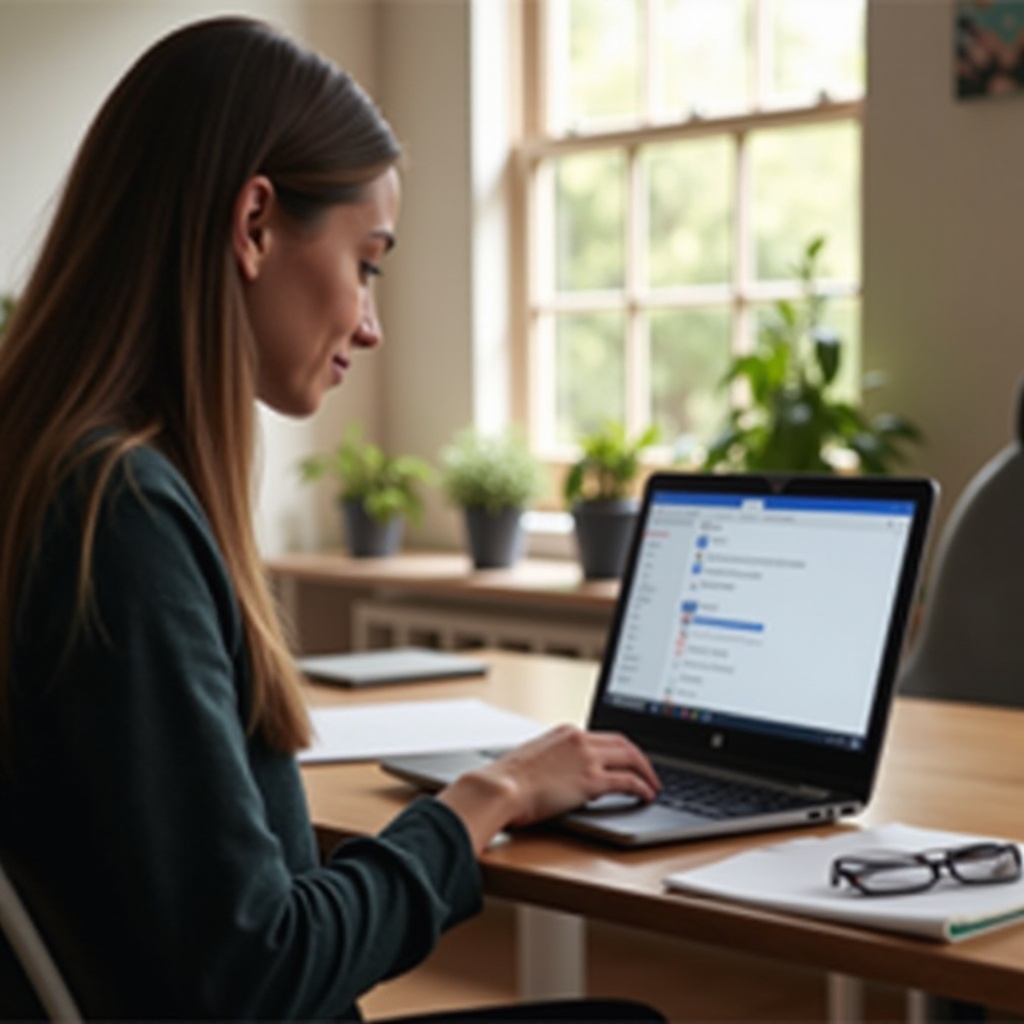
Utilizarea extensiilor Chrome pentru gestionarea energiei
Pe lângă setările integrate, există extensii Chrome concepute pentru a te ajuta să gestionezi mai eficient setările de alimentare ale Chromebook-ului. Extensii precum ‘Keep Awake’ îți permit să previi ca Chromebook-ul să intre în modul standby sau să oprească afișajul automat. Iată cum să adaugi și să folosești această extensie:
- Deschide Chrome Web Store și caută ‘Keep Awake’.
- Fă clic pe ‘Adaugă în Chrome’ pentru a instala extensia.
- Odată instalată, vei vedea o mică pictogramă în colțul din dreapta sus al browserului.
- Fă clic pe pictogramă pentru a comuta între moduri. Extensia oferă opțiuni pentru a păstra ecranul pornit pe termen nelimitat sau pentru a reveni la modurile normale de economisire a energiei.
Utilizarea acestor extensii îți oferă flexibilitate și control suplimentar asupra gestionării energiei dispozitivului, asigurându-te că rămâne activ în funcție de preferințele tale.
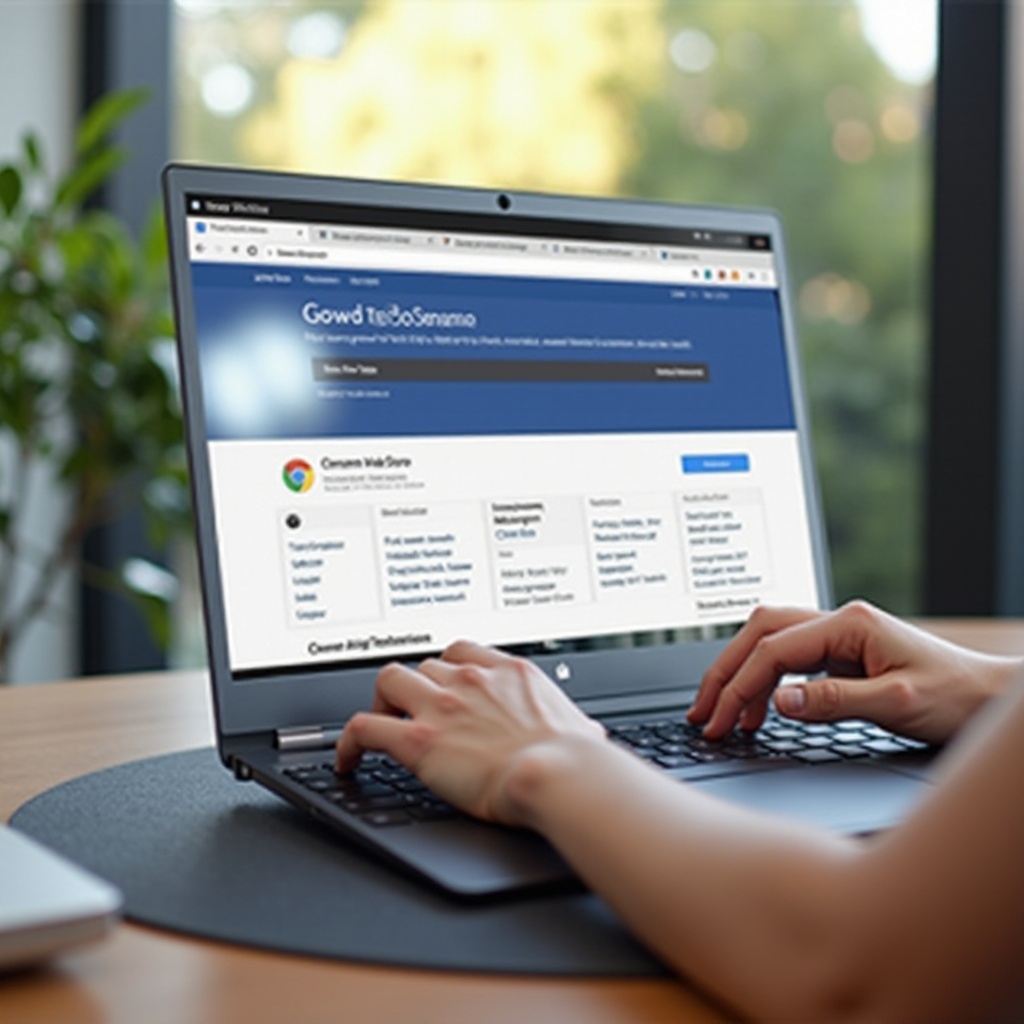
Setări avansate pentru utilizatori avansați
Pentru cei care necesită un control mai detaliat, Chrome OS oferă setări avansate. Acest lucru include Modul Dezvoltator și comenzi shell pentru o personalizare mai profundă. Te rugăm să notezi că activarea Modulului Dezvoltator poate pune dispozitivul în pericol prin deschiderea acestuia către vulnerabilități de securitate potențiale.
- Dacă ești confortabil cu aceste riscuri, poți activă Modul Dezvoltator urmând ghidul oficial al Google.
- Odată în Modul Dezvoltator, utilizează terminalul Crosh (Ctrl+Alt+T) pentru a accesa setări mai avansate.
- Comenzi precum
sudo set_power_policy --ac_screen_off_delay=0 --battery_screen_off_delay=0pot fi utilizate pentru a modifica politicile de alimentare.
Acest nivel de personalizare este recomandat utilizatorilor experimentați care necesită configurații specifice pentru a maximiza eficiența muncii lor.
Gestionarea Chromebook-urilor pentru întreprinderi
Chromebook-urile administrate de întreprinderi sau școli au adesea setările controlate de administratori organizaționali. Dacă Chromebook-ul tău se stinge automat și nu poți schimba setările, acest lucru se poate datora politicilor setate de organizația ta. În astfel de cazuri:
- Contactează departamentul IT sau administratorul.
- Solicită-le să ajusteze setările de alimentare în Consola de administrare Google.
Înțelegând constrângerile stabilite de administratori, poți lucra în cadrul protocoalelor organizației tale și te poți asigura că setările de alimentare ale Chromebook-ului sunt ajustate pentru a răspunde nevoilor tale.
Rezolvarea problemelor comune
Chiar și după ajustarea setărilor, poți întâmpina probleme. Iată câteva probleme comune și soluții:
- Setările se resetează automat: Acest lucru se poate datora actualizărilor software. Asigură-te că Chrome OS este actualizat.
- Conflicte de extensii: Uneori, extensiile de gestionare a energiei pot intra în conflict cu setările sistemului. Încearcă să dezactivezi alte extensii pentru a identifica conflictele.
- Probleme persistente cu modul standby: O resetare la setările din fabrică poate rezolva problemele subiacente. Înainte de a continua, asigură-te că faci o copie de rezervă a datelor și setărilor.
Rezolvând aceste probleme comune, te poți asigura că Chromebook-ul funcționează fără probleme, fără să se stingă neașteptat.
Concluzie
Prin ajustarea setărilor, utilizarea extensiilor și înțelegerea opțiunilor avansate, poți preveni ca Chromebook-ul să se stingă automat. Indiferent dacă este pentru muncă, școală sau uz personal, aceste soluții asigură performanță și productivitate neîntreruptă.
Întrebări Frecvente
Cum opresc Chromebook-ul meu să nu intre în modul de repaus?
Reglați setările de repaus la ‘Setări’ -> ‘Dispozitiv’ -> ‘Putere’ și selectați ‘Păstrați afișajul pornit’.
Pot schimba comportamentul la închiderea capacului pe un Chromebook?
Da, mergeți la ‘Setări’ -> ‘Dispozitiv’ -> ‘Putere’ și reglați setările pentru ‘Când capacul este închis’.
De ce se oprește Chromebook-ul meu automat?
Acest lucru se datorează caracteristicilor de economisire a energiei pentru a extinde durata de viață a bateriei. Puteți ajusta setările sau folosi extensii pentru a modifica acest comportament.

